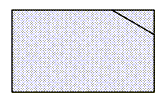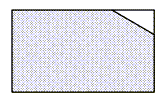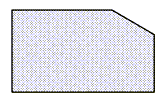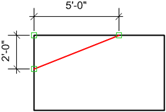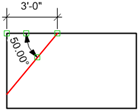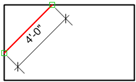La herramienta Vértices achaflanados
|
Herramienta |
Conjunto de herramientas |
Acceso directo |
|
Achaflanar
|
Básico |
Alt+7 (Windows) Option+7 (Mac) |
La herramienta Vértices achaflanados permite colocar un vértice achaflanado o una línea entre dos objetos o lados adyacentes de un objeto, incluidos rectángulos, curvas NURBS, polígonos, polígonos tridimensionales, polilíneas o segmentos lineales. No es posible poner un vértice achaflanado entre dos líneas paralelas ni entre curvas NURBS.
|
Modo |
Descripción |
|
Estándar
|
Úselo para poner un chaflán sin afectar el objeto original. Para crear un solo objeto, agrupe el chaflán con el objeto achaflanado.
|
|
Dividir
|
Úselo para poner un chaflán y dividir los objetos achaflanados. Use el modo para extender líneas, si fuera necesario, para conectar el chaflán. Para crear un solo objeto, agrupe el chaflán con el objeto achaflanado. Si achaflana la esquina de un polígono, el chaflán reemplazará la esquina.
|
|
Recortar
|
Úselo para poner un chaflán y delimitar los objetos achaflanados. Si achaflana la esquina de un polígono, el chaflán reemplazará la esquina. Use el modo para extender líneas, si fuera necesario, para conectar el chaflán.
|
Pasos para crear chaflanes:
Haga clic en la herramienta y luego haga clic en el modo deseado.
Para especificar el tamaño del chaflán con un método diferente (por ejemplo, por una longitud de chaflán definida), haga clic en Preferencias. Se abre el cuadro de diálogo Configuración de chaflán. Escriba los valores apropiados.
Haga clic para mostrar/ocultar los parámetros.Haga clic para mostrar/ocultar los parámetros.
|
Parámetro |
Descripción |
|
Opciones de entrada |
Úselo para escoger el método para especificar el tamaño del chaflán. Tras elegirlo, los campos de la entrada requerida también aparecen en la barra de herramienta para facilitar la entrada de los datos. |
|
Primera y segunda líneas |
Indique las distancias desde el final de la primera línea y de la segunda línea en las que colocará los extremos del chaflán.
|
|
Primera línea y ángulo |
Indique la distancia desde el final de la primera línea donde pondrá un extremo del chaflán e indique el ángulo entre la primera línea y el chaflán.
|
|
Longitud de línea de chaflán |
Escriba la longitud del chaflán.
|
Los campos en la barra de herramienta indican dónde se colocará el chaflán, según la configuración actual en las preferencias del chaflán. Cambie los valores predeterminados si es necesario.
Los campos varían según la opción de entrada que haya elegido en el cuadro de diálogo Configuración de chaflán.
Haga clic en el objeto donde el chaflán comenzará.
Haga clic en el objeto donde el chaflán terminará.
El chaflán quedará delineado según el modo elegido.